機種変更|三つの方法で音楽データをiPhone Xs /Xs Max/ Xrへ転送
著者 山崎 あずさ 最終更新日 2019-07-25 / カテゴリiPhone 8 / 8 Plus
- 1.一般方法:iTunesで音楽を新iPhoneへ
- 2.初心者向け:音楽を新iPhoneへ自由追加
- Tip:AirDropで音楽を新iPhoneへ(iOS 11以降は利用不可)
iTunesで音楽をiPhone Xs/ Xs Max/ Xrへ転送
同期によってiTunesに登録している曲を移行することができます。音楽を転送するには、まずUSBケーブルでiPhoneをPCに接続し、iTunesの画面左上にあるiOSデバイスのアイコンをクリックします。
iPhoneの管理ページに入って、「ミュージック」>「ミュージックを同期」>「同期」を順番にクリックすれば、同期が始まります。Apple マークが表示されたら音楽の同期は完了です。
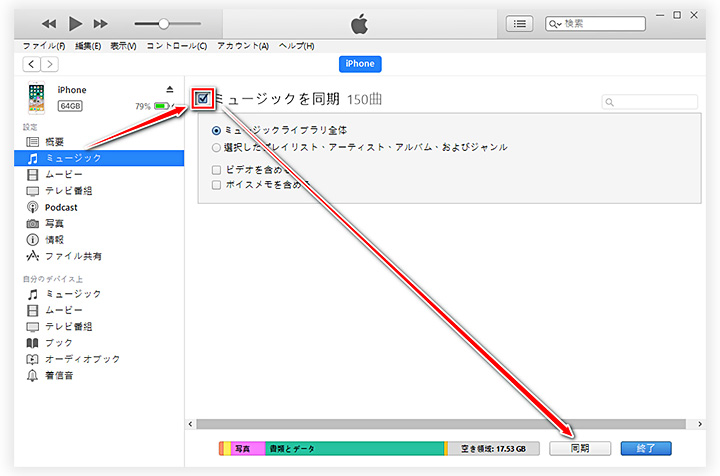
初心者に最適:iTunesなしで音楽をiPhone Xs/ Xs Max/ Xrへ転送
iTunesによって曲を転送や同期すると、デバイス内の曲を消去することが多いですね。そのようなことを避けるため、iPhone/iPad/iPod touch向けの専門的なデータ管理・転送ソフトTenorshare iCareFoneの使用をおすすめします。iCareFoneを使えば、1クリックでiTunesのメディアデータを新iPhoneに移行することが可能で、お気に入りの音楽だけをiPhoneに自由追加することもできます。
それでは、Tenorshare iCareFoneを利用して音楽を新iPhoneに転送する二つの方法をそれぞれわかりやすく説明していきます。まずは下記ボタンより、iCareFoneを無料ダウンロードしましょう。
・iTunes音楽メディアを新iPhoneへ一括転送
Step1 : インストールされたiCareFoneを起動し、新い末端をパソコンに接続します。デバイスが認識されたら、「iTunesメディアをデバイスに転送」をクリックします。
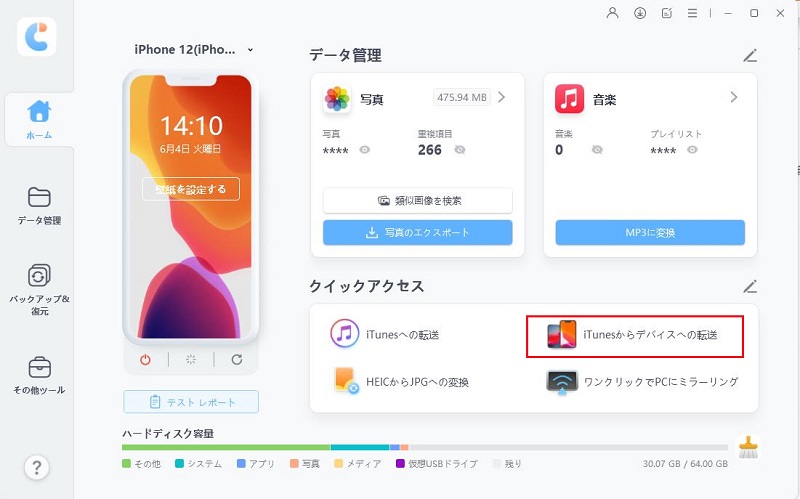
Step2 :「iTunesからiPhoneに転送したいメディア項目にチェックを入れて、「転送」をクリックして転送作業を開始します。しばらくすると、選択したiTunesメディアデータがiPhone Xs /Xs Max/ Xrへ移行されます。
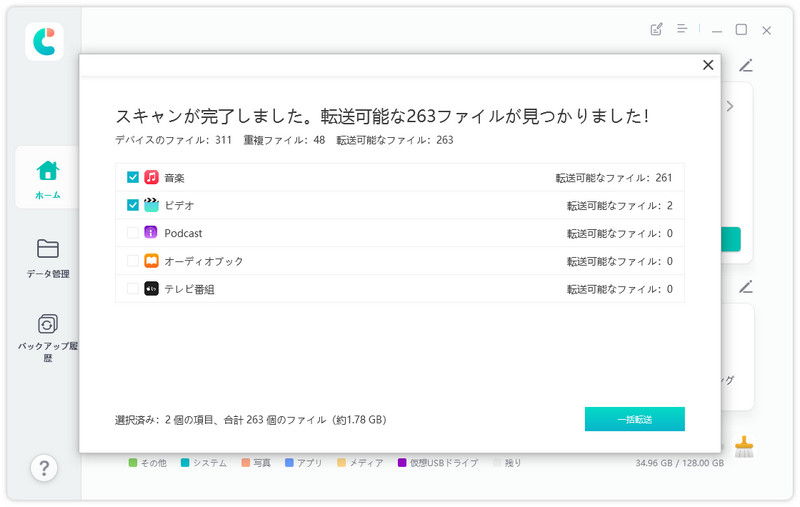
・音楽を新しいiPhoneへ選択的に転送
Step1 : インストールされたiCareFoneを起動し、新い末端をパソコンに接続します。

Step2 :「ファイル管理」>「音楽」を順番にクリックします。

Step3 :「追加」ボタンをクリックして、保存された古い端末のミュージックファイルを選んで、「OK」をクリックします。これで、選ばれた音楽がiPhone Xs /Xs Max/ Xrへ移行できます。
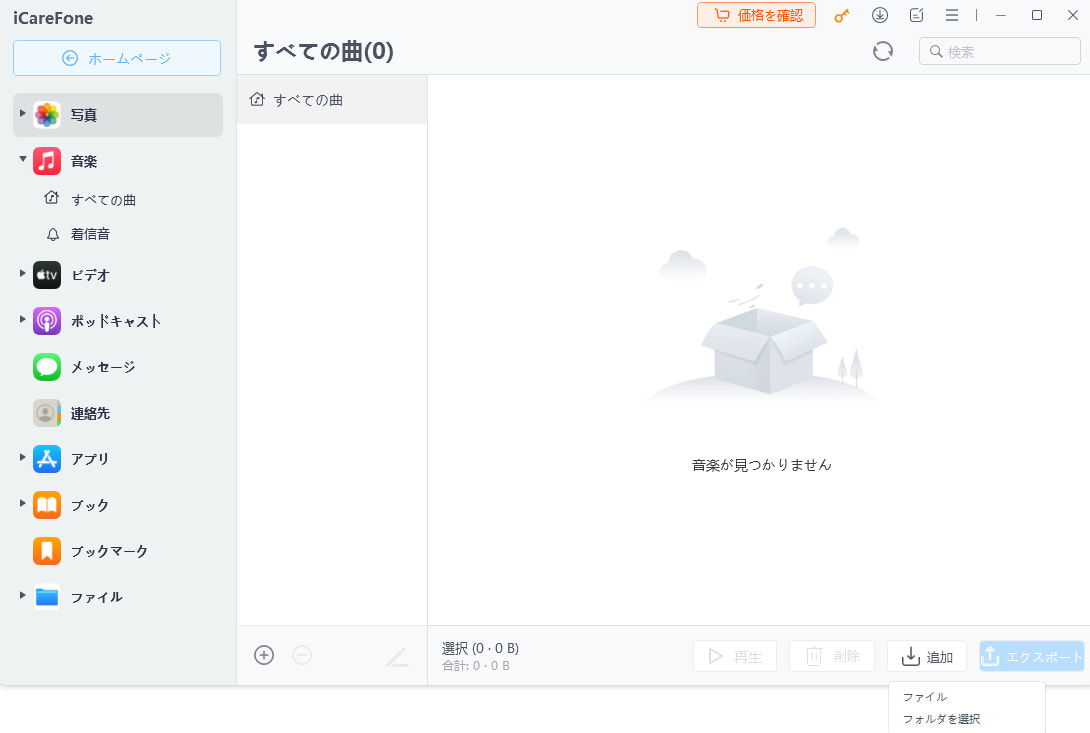
補充-iOS 11前のみ利用可能:AirDropで音楽を新iPhoneへ
iOS 11/12にアップデートしていないiPhone 8以前のモデルなら使えますが、実際はAirDrop経由でiOSデバイス間で音楽を共有することもできます。エアドロップ転送のやり方は複雑ではありませんが、BluetoothとWi-Fiを両方ともオンにする必要があります。
操作手順は以下となります。
Step1: ミュージックAppを開き、共有したい音楽を選択します
Step2:「曲を共有」をクリックします。
Step3: 近くにいるAirDropユーザやiOSデバイスの名前をタップして音楽を共有しましょう。
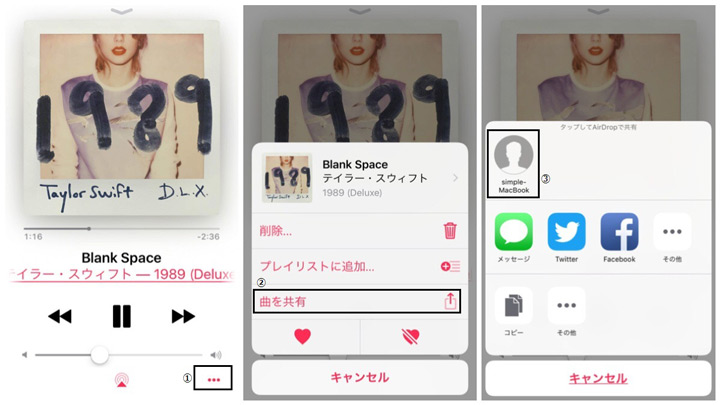
注意:AirDropの利用は共有範囲の設定や、デバイス間の距離、Wi-Fi 信号品質などの影響を受けます。送受信が不安定になりやすいし、現状ではすべての曲が共有できるわけでもありません。また、残念なことに、iOS 11以降のiPhoneではAirDropによって音楽を転送することができなくなったので、iPhone 8/X/Xs /Xs Max/Xrへなどの新機種でも利用できなくなりました。
また、AirDropで写真などを転送できなくなった場合は、「iOS 12/11でairdropできない・使えない時の対処法>>」をご覧ください。
以上は機種変更の時に音楽データを新iPhone Xs /Xs Max /Xrへ移行する三つの方法です。余計なトラブルを避け、時間や手間を節約するために、やはり専門的なiPhone音楽転送ソフトTenorshare iCareFoneのご利用をおすすめします。お使いのデバイスに保管されているコンテンツを整理・移行しようとする方にぜひ、参考にしていただければと思います。
- 無料でiPhone/iPad/iPodで必要なデータを一括バックアップ、選択したデータだけもバックアップ可能
- iTunesを使わずにiOSデバイスとPC/Macの間で音楽、写真、ビデオ、連絡先、SMSを無制限に転送
- iPhone/iPad/iPod Touchに音楽、写真、ビデオなどデータを追加、整理、削除
- 現在のデータを消去せずにファイルを選択的に復元可能
- 複数の画像をHEICからJPGに数秒で変換可能








